Настройка на микрофона поставяте всички необходими настройки за запис
За да започнете, отидете и кликнете върху "Control Panel". В прозореца "Настройки Компютърни Настройки", изберете "Хардуер и звук".
прозорец на настройките "Динамика" се отваря пред вас. След това кликнете върху бутона "Запис" и отидете в настройките на "MIC":
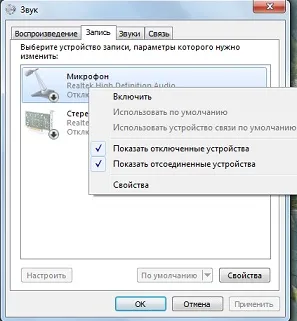
Кликнете с десния бутон на мишката върху раздела "Микрофон" и изберете "Enable". Тук можете да включите микрофона, за да се направи по подразбиране, но да се направи това, ние няма.
Сега отидете на "Свойства" и в "Нива" плъзгача, за да изберете оптималната стойност.
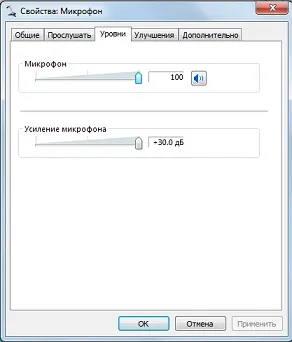
Обикновено, особено в лаптопи с вграден микрофон е много слаб, така че продукцията всички стойности до максимум, а след това, ако е необходимо, да намали тези цифри.
В "подобренията" вземете тези настройки, които са най-подходящи за запис. Там ще избере на случаен принцип, като на различните опции за персонализиране, подходящи за различни компютри. За да започнете, опитайте се да направите подобрения като мечка с мен.
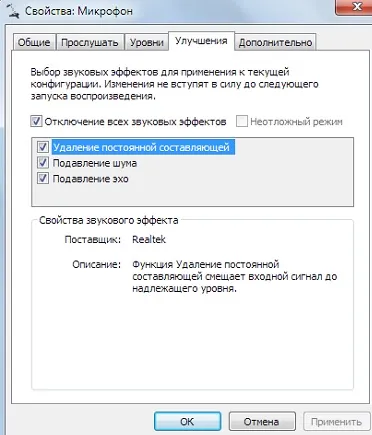
И последния прозорец "Advanced". Има отметки, с които ние поставяме надолу, ние предаде нашият микрофон основна роля в звукозаписа, който е един потребител режим. Не забравяйте да кликнете върху "Приложи" и "ОК".
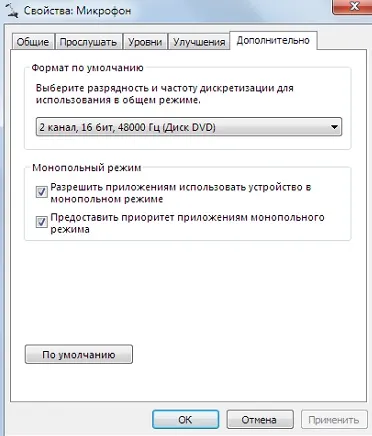
За да се регистрира не само гласа си от микрофона, но и да правят музика, глас, трябва да се свържете и да конфигурирате миксера: Регулиране на стерео миксер за "Windows 7"
микрофон -
това ухо
публично.
"Inpropart"